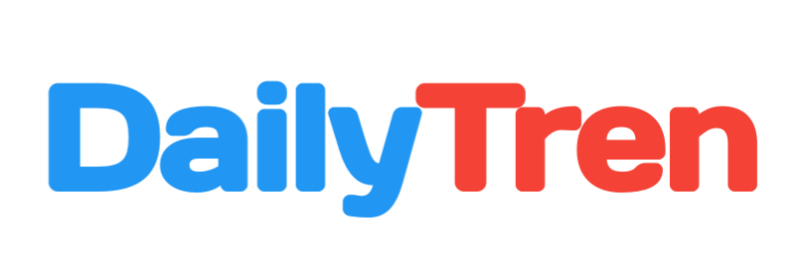Cara Screenshot Hape Samsung Galaxy A33 5G

Apakah Anda mencari cara untuk mengambil screenshot di HP Samsung Galaxy A33 5G dengan atau tanpa menggunakan tombol fisik? Jika iya, dalam artikel ini, saya akan menunjukkan kepada Anda cara mengambil screenshot di Samsung Galaxy A33 5G. Fitur screenshot atau tangkapan layar adalah salah satu fitur yang paling sering digunakan oleh pengguna ponsel.
Dulu hanya ada satu cara untuk mengambil screenshot, yakni menggunakan tombol fisik yang terletak disamping. Sekarang, hampir semua ponsel hadir dengan opsi berbeda yang dapat Anda gunakan untuk mengambil screenshot. Samsung Galaxy A33 5G juga dilengkapi dengan sejumlah opsi yang dapat Anda gunakan untuk mengambil screenshot.
Cara Screenshot Samsung Galaxy A33 5G dengan Tombol Fisik
Metode pertama adalah cara termudah yang dapat Anda gunakan untuk mengambil screenshot pada Galaxy A33 5G Anda. Dalam metode ini, Anda cukup menggunakan kombinasi tombol fisik untuk mengambil screenshot. Setelah Anda mencari posisi area layar, ikuti langkah-langkah dibawah ini untuk mengambil screenshot.
- Tekan dan tahan Tombol volume bawah serta Tombol power pada saat bersamaan.
- Tekan sampai Anda melihat animasi minimalisasi pada layar.
Selesai. Anda telah berhasil mengambil screenshot pada Galaxy A33 5G Anda. Ketuk screenshot tadi jika Anda ingin mengedit, menghapus, melihat gambar layar, atau menggeser untuk membuangnya.
Cara Screenshot Samsung Galaxy A33 5G dengan Gestur
Metode yang kedua, Anda cukup mengusap telapak tangan Anda melintasi layar kearah kanan atau sebaliknya untuk mengambil screenshot. Untuk mengaktifkan cara ini, silakan ikuti langkah-langkah dibawah ini.
- Buka Pengaturan Samsung Galaxy A33 5G Anda.
- Gulir lalu ketuk Fitur lanjutan.
- Ketuk Gerakan dan gestur.
- Aktifkan tombol Usapkan telapak tangan untuk mengambil.
- Sekarang, cari posisi area layar yang ingin Anda ambil gambarnya.
- Di area layar yang telah dipilih, letakkan tangan Anda sambil mengusap kearah kiri atau sebaliknya.
- Layar akan berkedip menandakan screenshot berhasil diambil
Cara Screenshot Samsung Galaxy A33 5G dengan Menu Asisten
Samsung Galaxy A33 5G hadir dengan fitur Menu Asisten. Fitur tersebut dapat digunakan untuk mengambil screenshot. Untuk mengaktifkannya :
- Buka Pengaturan Samsung Galaxy A33 5G Anda.
- Gulir lalu ketuk Aksesibilitas.
- Ketuk Interaksi dan kecekatan.
- Aktifkan opsi Menu asisten untuk menggunakannya.
- Setelah diaktifkan, menu asisten akan tampil disisi layar.
- Untuk mengambil screenshot, ketuk menu asisten dan pilih Gambar layar.
Cara Screenshot Panjang Samsung Galaxy A33 5G
Screenshot panjang merupakan screenshot layar diambil secara bergulir hingga kebawah. Untuk cara mengambilnya, ikuti langkah-langkah dibawah ini:
- Cari area layar yang bisa digulir, mis; aplikasi WhatsApp.
- Silakan ambil screenshot dengan metode yang Anda sukai, mis; menggunakan panel edge.
- Setelah screenshot berhasil diambil, pilih ikon gulir anak panah dibagian bawah.
- Ketuk untuk mengambil screenshot panjang. (jika mengetuknya terus menerus, maka akan memanjang sesuai dengan halaman yang Anda pilih).
Cara Mengaktifkan Screenshot Panjang di Samsung Galaxy A33 5G
Jika tidak bisa mengambil screenshot panjang pada Samsung Galaxy A33 5G, silakan diaktifkan terlebih dahulu di pengaturan. Untuk mengaktifkannya, silakan ikuti langkah-langkah dibawah ini.
- Buka Pengaturan Samsung Galaxy A33 5G Anda.
- Gulir lalu ketuk Fitur lanjutan.
- Ketuk Gambar layar dan perekam layar.
- Terakhir, aktifkan tombol Bilah alat gambar layar.
- Setelah diaktifkan, ketika mengambil screenshot maka akan tampil bilah untuk mengambil screenshot panjang.
Demikian, itulah cara mengambil tangkapan layar atau screenshot pada hp Samsung Galaxy A33 5G. Anda dapat mencobanya satu persatu metode mana yang Anda sukai.